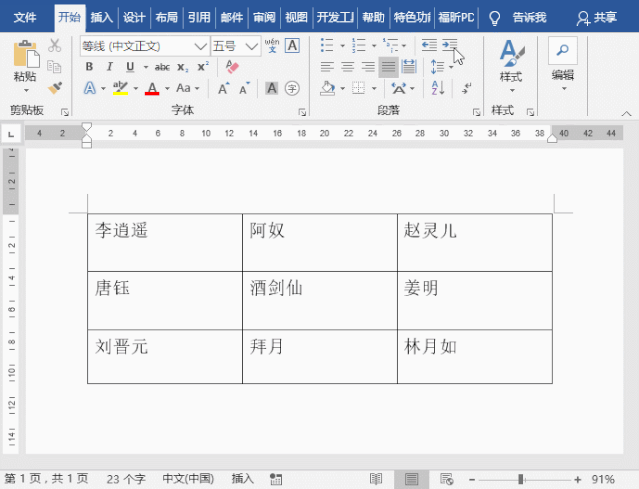Word中文字對齊這個問題,絕大多數人都會遇到,但是懂得巧妙解決的人卻不多。就在昨天,就有同學來提問:將下圖的文字一一對齊,怎么排版呀?除了手敲空格,不知道其他方法。:
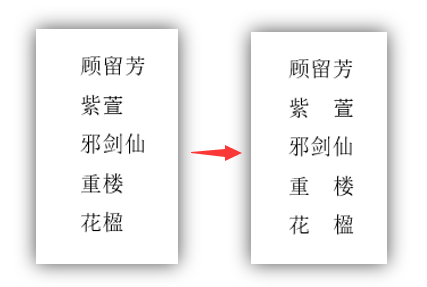
別慌!
這個問題的解答,小編今天都給你安排上!如上圖所示,在Word中由于字符長度不一致,容易形成錯位,看起來七歪八扭,視覺效果很不好。如果是少量的文字需要對齊,方法很簡單。(1)按住【Alt】鍵,利用鼠標框選所有文本。(2)點擊【開始】-【段落】-【中文版式】按鈕,選擇“調整寬度”選項。在打開對話框的“新文字寬度”中輸入最長字符值3,點擊“確定”按鈕即可。
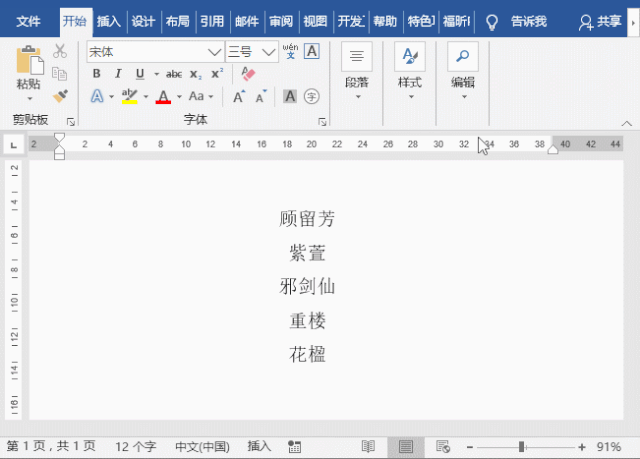
如果是文首的大段文字需要對齊,那么則需要利用”查找和替換”功能了。
(1)選中所有文本,點擊【開始】-【編輯】-【查找】-【高級查找】,打開“查找和替換”對話框。
(2)在“查找內容”文本框中輸入:<(?)(?)>,并勾選“使用通配符”復選框。
(3)依次點擊【在以下項中查找】-【當前所選內容】,然后關閉“查找和替換”對話框,此時,可看見所有2個字符的內容均被選中。
(4)點擊【開始】-【段落】-【中文版式】按鈕,選擇“調整寬度”選項。在打開對話框的“新文字寬度”中輸入最長字符值3,點擊“確定”按鈕即可。
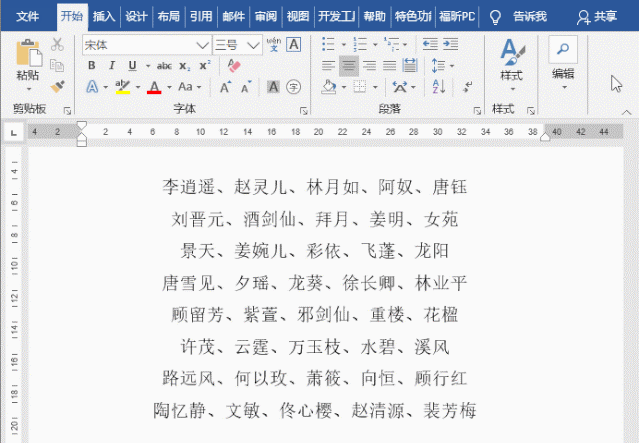
技巧提示:查找內容中輸入的“<(?)(?)>“代碼,表示包含兩個字符的內容。這樣簡單的幾步操作,七歪八扭的文本就變得整整齊齊啦~如果是表格中的文字需要對齊,又該怎么辦呢?其實同樣可以利用”查找和替換“功能。
(1)選中表格,點擊【表格工具】-【布局】-【對齊方式】,選擇”水平居中”選項將文字調整到單元格中間位置。
(2)按【Ctrl+H】鍵打開“查找和替換”對話框,在“查找內容”文本框中輸入:<(?)(?)>。替換為文本框中輸入:\1 ?\2。
(3)勾選“使用通配符”復選框,點擊”全部替換“按鈕,關閉所有對話框即可瞬間搞定。